一、介绍
我们在平常使用装有windows系统的电脑写代码时,有时会用到vs code来连接远程。那么我们应该怎样在windows系统下用vs code来连接远程服务器呢?
这时就需要有vs code强大的插件来支撑了。首先有一些常规的注册过程;同时也需要有一些需要注意的地方,比如说windows系统下的OpenSSH注册。下面我来说一说,我在windows系统下用vs code连接远程的一些过程。
二、安装VS Code
1、到官网下载vs code
2、注册一些常用的插件
三、注册远程插件
1、注册Remote-SSH插件
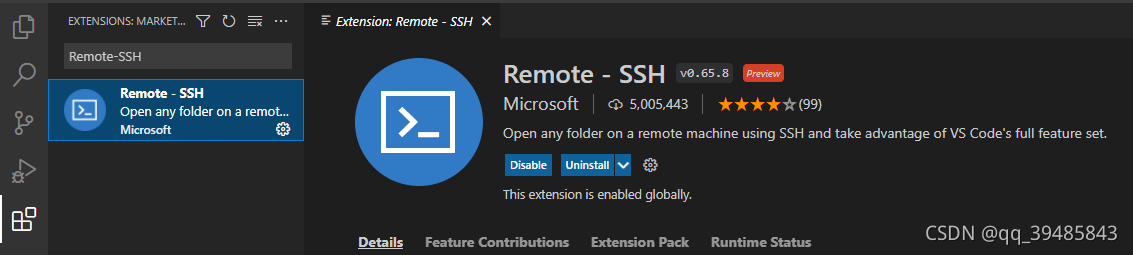
2、注册Remote Development插件

注:完成上面两个注册后,code会自动注册几个需要用到的其他插件。
3、在注册好上面两个以后,还需要配置你打算连接的远程服务器的ip和服务器名
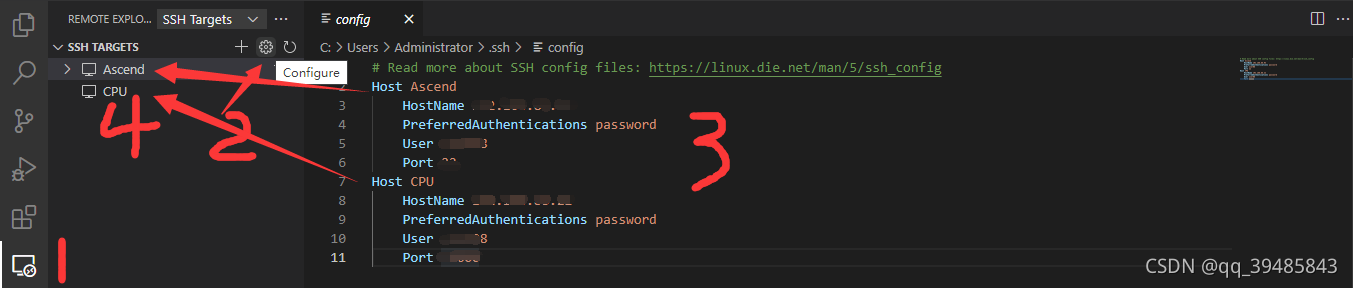
4、对Remote-SSH的扩展进行设置,在对应的位置打勾
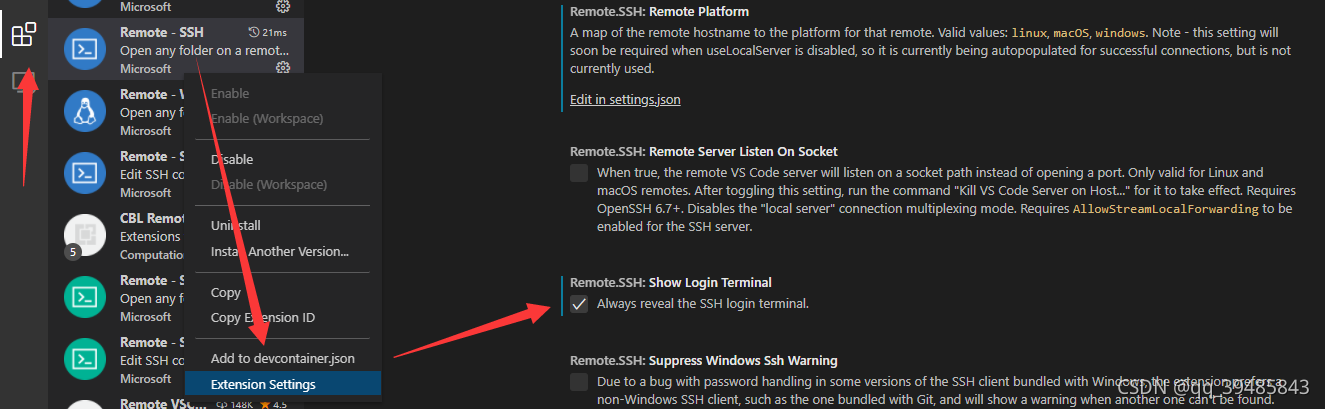
注册结束后会code左下角出现下图的形状
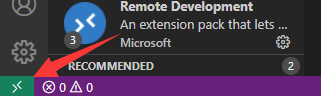
这个是可以连接远程的前提和条件。
四、安装Git
1、Git在官网下载安装即可。
注:这个过程可以省去
五、注册OpenSSH
1、OpenSSH的命令行安装过程可以点击这个连接OpenSSH
安装成功如下:
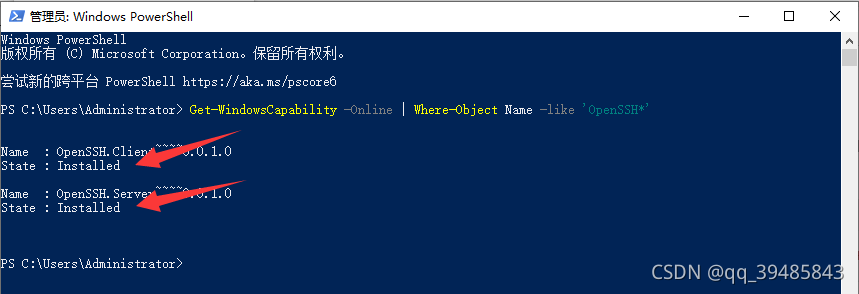
六、开始连接成功连接远程
1、点击code左下角的部分连接远程,输入远程密码
2、成功连接
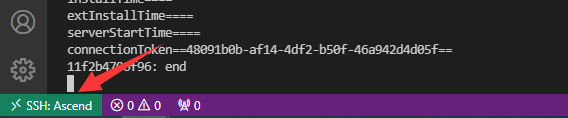
注:如果有专属VPN的话,需要提前成功连接专属VPN。
七、总结
连接远程需要大致六个过程,中间有一些过程也许可以省略,但是为了保险起见,我还是把他完整地走了一遍。后面的几个过程省略的话,也是有成功连接远程的可能。
…